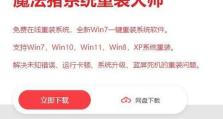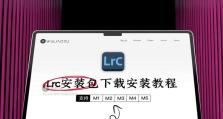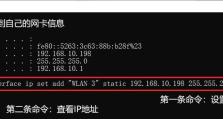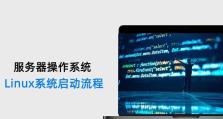使用优盘进入PE系统的安装教程(一步一步教你如何使用优盘轻松安装PE系统)
随着科技的发展,越来越多的人开始使用PE系统来进行电脑维护和数据恢复等操作。而使用优盘进入PE系统则是一种常见且方便的方式。本文将为大家详细介绍如何使用优盘进入PE系统,轻松完成系统安装以及其他相关操作。
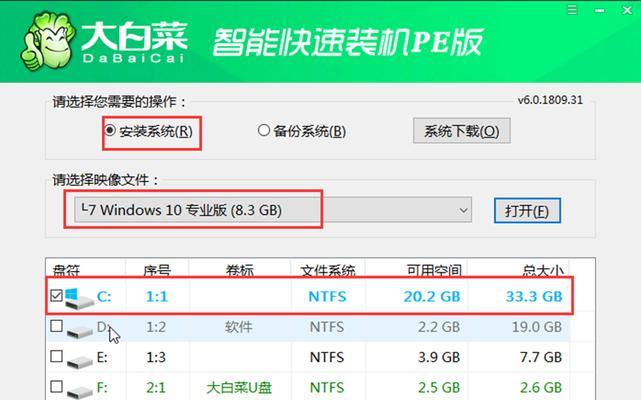
1.准备优盘:选择容量适中的优盘作为启动介质,并确保其内部没有重要文件,因为制作过程会将其格式化。
2.下载PE系统镜像文件:从可靠的网站上下载最新版的PE系统镜像文件,确保文件完整且没有被篡改。
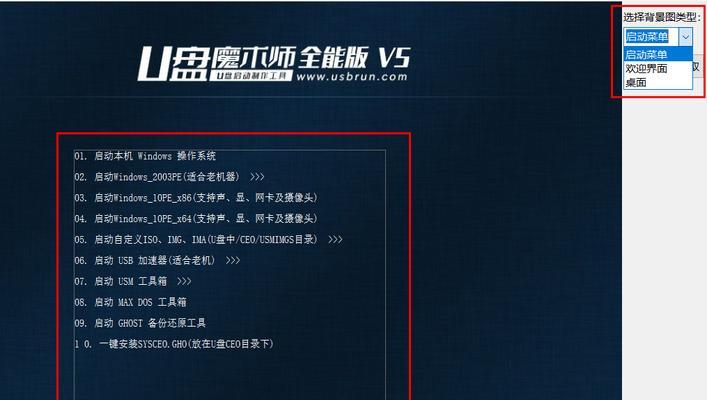
3.下载和安装Rufus软件:Rufus是一款免费的制作启动盘的工具,下载并安装之后打开。
4.将优盘插入电脑,并打开Rufus软件:在Rufus界面中选择正确的优盘,并确保文件系统选项设置为FAT32。
5.导入PE系统镜像文件:在Rufus界面中找到“引导选择”,点击选择PE系统镜像文件。

6.设置分区方案和文件系统:选择MBR分区方案,并将文件系统设置为“FAT32”。
7.开始制作启动盘:点击“开始”按钮,Rufus将自动开始制作PE系统启动盘,等待制作完成。
8.设置电脑启动项:重启电脑,在开机时按下相应的按键(通常是F2、F12或DEL键)进入BIOS设置,将优盘设为第一启动项。
9.保存设置并重启电脑:在BIOS设置中保存更改并重启电脑,此时电脑会从优盘启动,进入PE系统。
10.选择PE系统安装方式:根据个人需求,在PE系统中选择对应的安装方式,可以是重装系统、修复系统或其他操作。
11.操作PE系统:在PE系统中进行相应的操作,如安装驱动程序、恢复文件、病毒查杀等。
12.完成操作并退出PE系统:完成所需操作后,点击开始菜单,选择关闭计算机,然后选择退出PE系统。
13.拔出优盘并重新启动电脑:在电脑完全关机后拔出优盘,并按下电源键重新启动电脑。
14.检查操作是否成功:检查电脑是否按照预期完成了相应的操作,如安装系统成功、文件恢复成功等。
15.存储优盘并妥善保管:将优盘妥善存放在干燥、防尘的地方,以备后续需要使用PE系统的情况。
通过本文的教程,你已经学会了如何使用优盘进入PE系统,并进行相应的安装操作。这是一种方便快捷的方法,无论是进行系统维护还是数据恢复,都能轻松应对。记住要谨慎操作,并保持优盘和PE系统镜像文件的安全,以便随时使用。